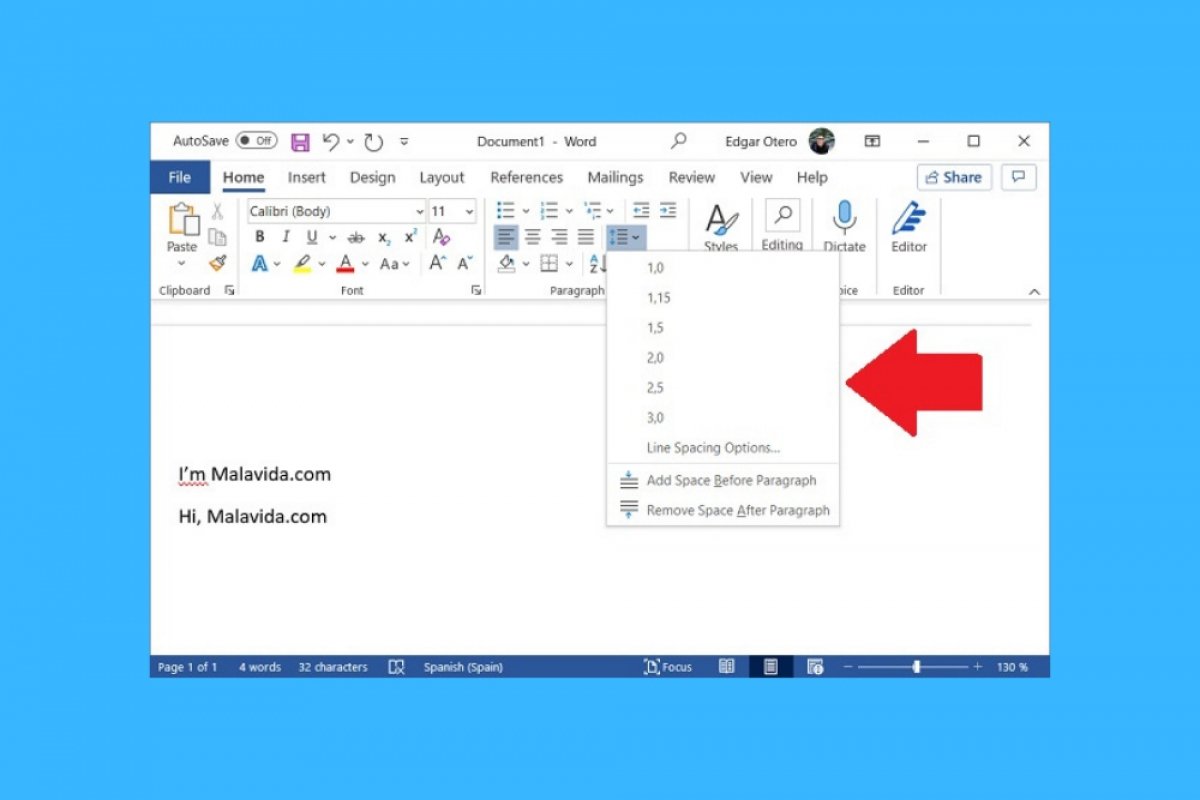Microsoft Word enthält viele Optionen, mit denen du das Aussehen deiner Dokumente anpassen kannst. Eine dieser Funktionen ist der Zeilenabstand. Hier erfährst du, wo du diese Funktion findest und wie du sie in deinen Dateien nutzen kannst.
Zuerst erklären wir, wie man den Zeilenabstand findet. Gehe auf den Reiter Home. Hier befinden sich die allgemeinen Word-Optionen.
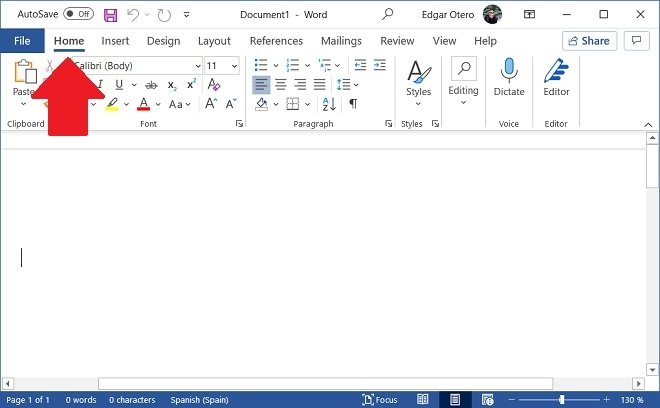 Bereich Home in Word
Bereich Home in Word
Schau dir den Bereich Paragraph (Absatz) an.
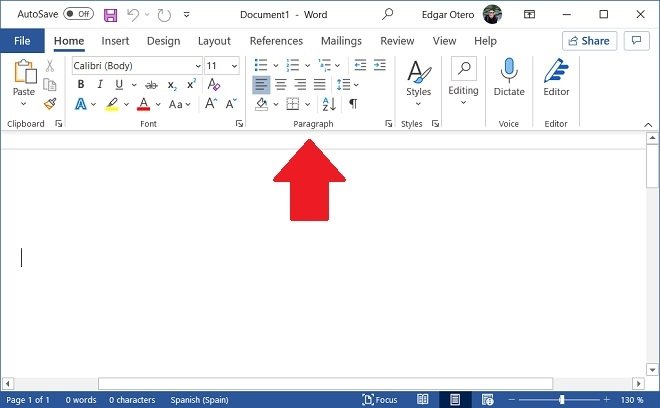 Absatz Abschnitt
Absatz Abschnitt
Finde das Symbol für den Zeilenabstand. Es besteht aus zwei Pfeilen, die in entgegengesetzte Richtungen zeigen. Es zeigt auch vier horizontale Linien, die die Form eines Absatzes darstellen. Wenn du daraufklickst, erscheint ein Pop-up Menü, bei dem du einige Standardoptionen auswählen kannst.
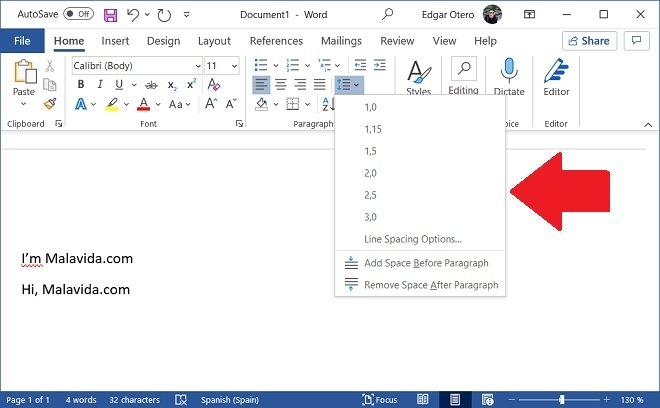 Ändern des Zeilenabstands
Ändern des Zeilenabstands
Wenn du den Zeilenabstand vergrößerst, werden die Absätze in deinen Dokumenten weiter voneinander entfernt sein. Im Bild unten siehst du, dass der Zeilenabstand auf 3,0 Punkte eingestellt ist.
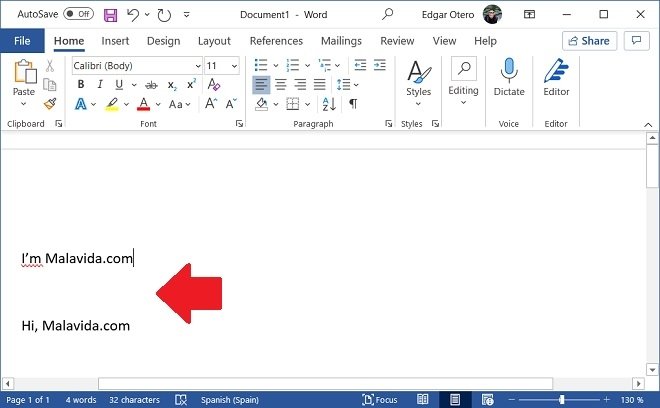 Effekte des Zeilenabstands
Effekte des Zeilenabstands
Falls du zusätzliche Optionen benötigst, klicke erneut auf die gleiche Schaltfläche, aber diesmal auf Line Spacing Options (Zeilenabstandsoptionen).
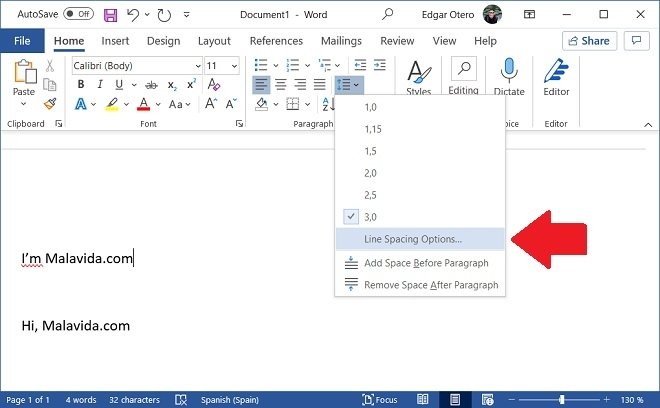 Andere Optionen für den Zeilenabstand
Andere Optionen für den Zeilenabstand
In dem neuen Fenster, das auf dem Bildschirm erscheint, kannst du weitere Parameter in Bezug auf den Absatzstil ändern. Die Optionen, die sich auf den Zeilenabstand beziehen, sind im Feld Spacing (Abstand) gruppiert. Besonders interessant ist der Vorschaubereich, der sich unter der Überschrift Preview (Vorschau) befindet. Damit kannst du überprüfen, ob die vorgenommenen Änderungen korrekt sind, bevor sie auf das Dokument angewendet werden. Wenn du fertig bist, klicke auf Ok, um die Änderungen zu übernehmen.
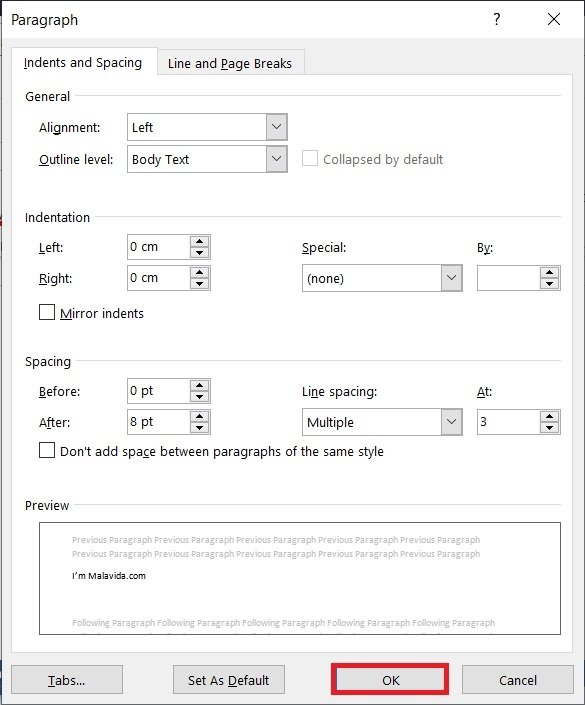 Fenster der Optionen für den Zeilenabstand
Fenster der Optionen für den Zeilenabstand
Alle diese Einstellungen gelten nur für das aktuelle Dokument. Daher musst du dir um den Rest deiner Dateien keine Sorgen machen, da sie ihr ursprüngliches Aussehen behalten. Microsoft Word wird auch nicht die Abstände verwenden, die du in neuen Dokumenten angegeben hast. Vielmehr speichert jede Datei ihre eigenen Zeilenabstandseinstellungen.